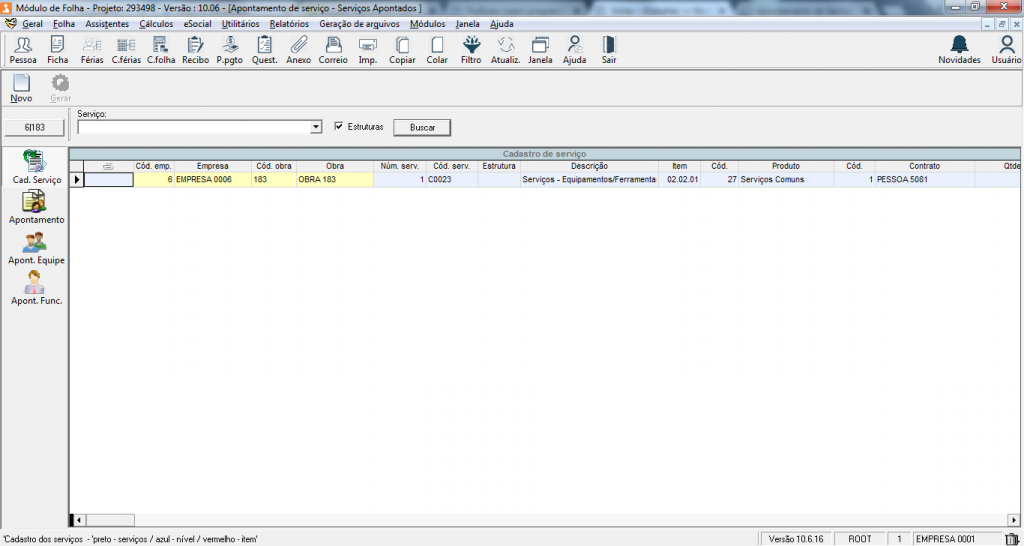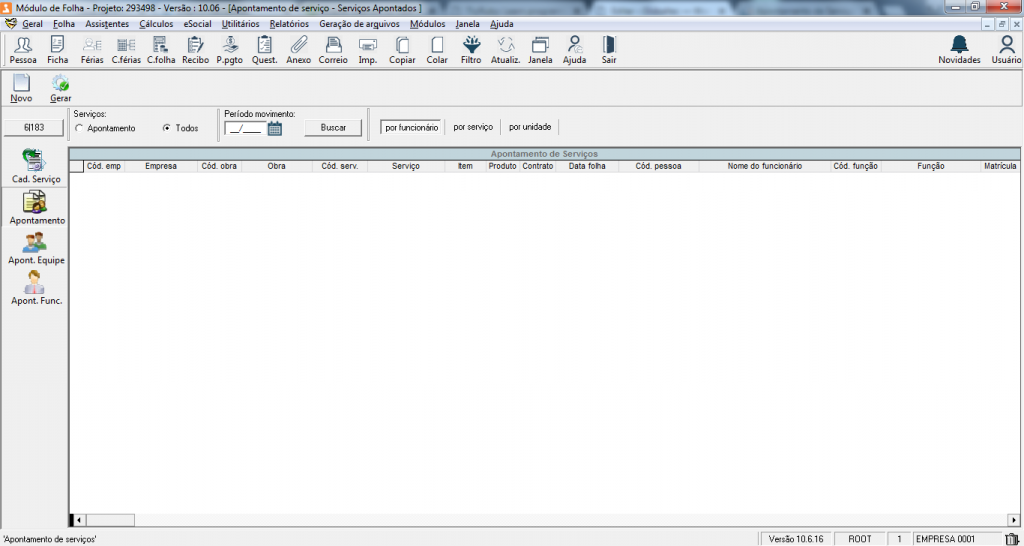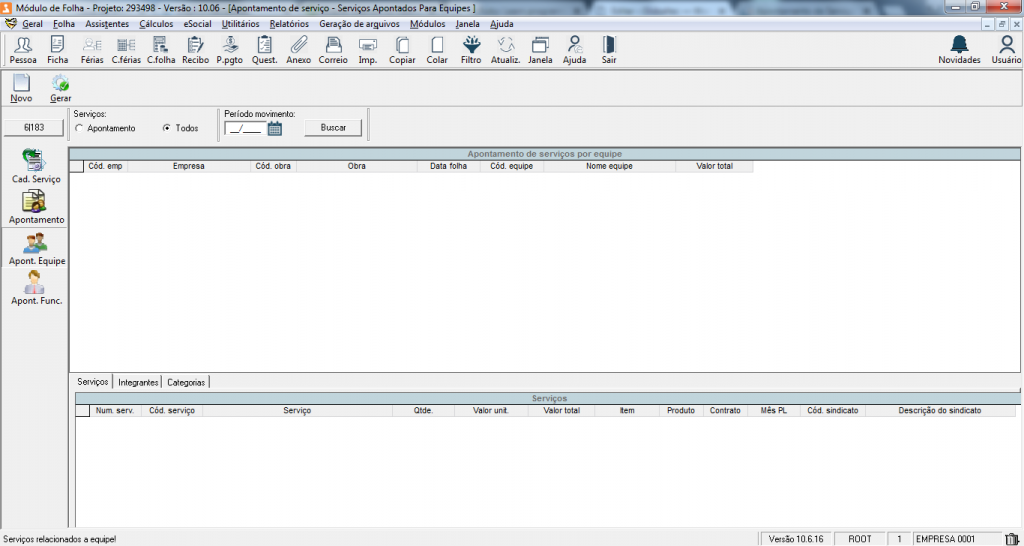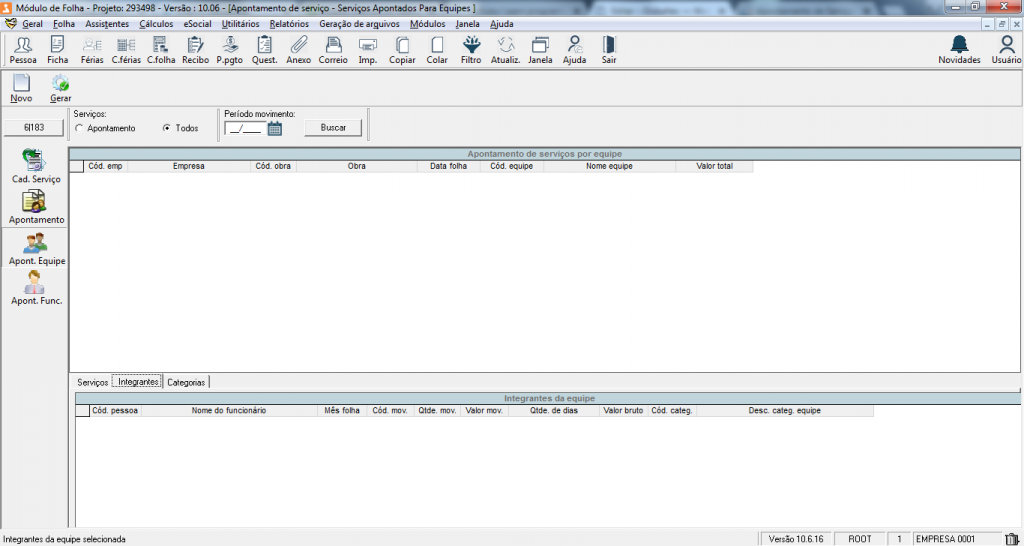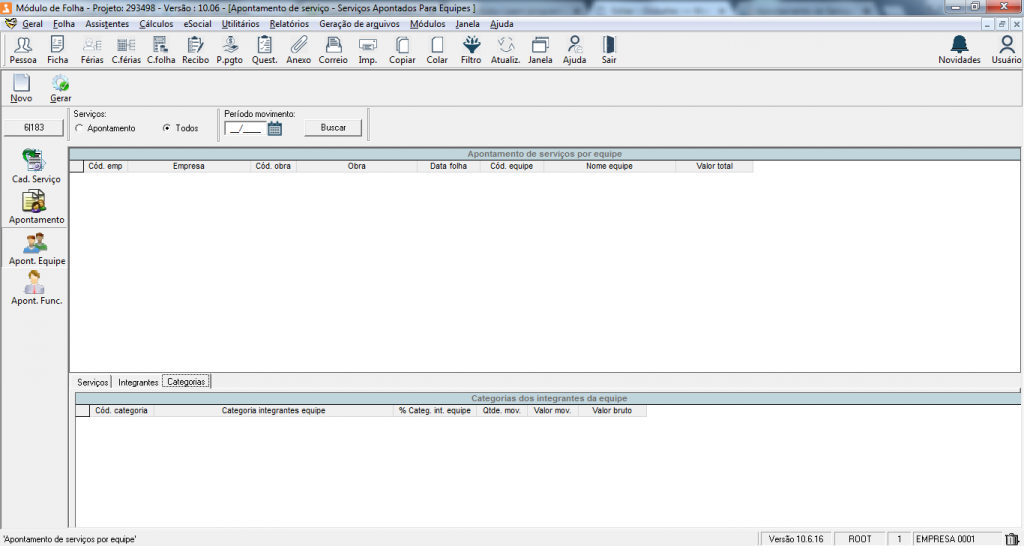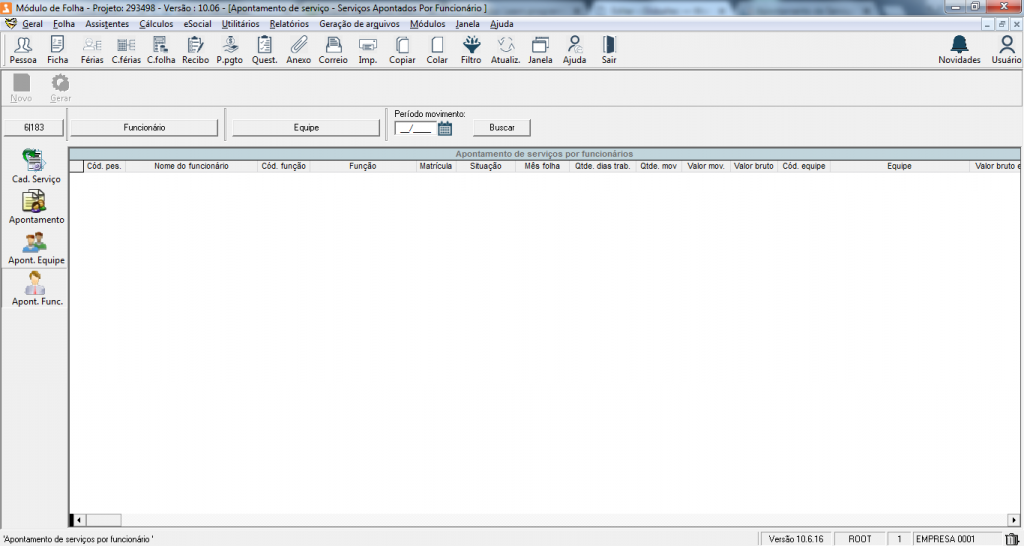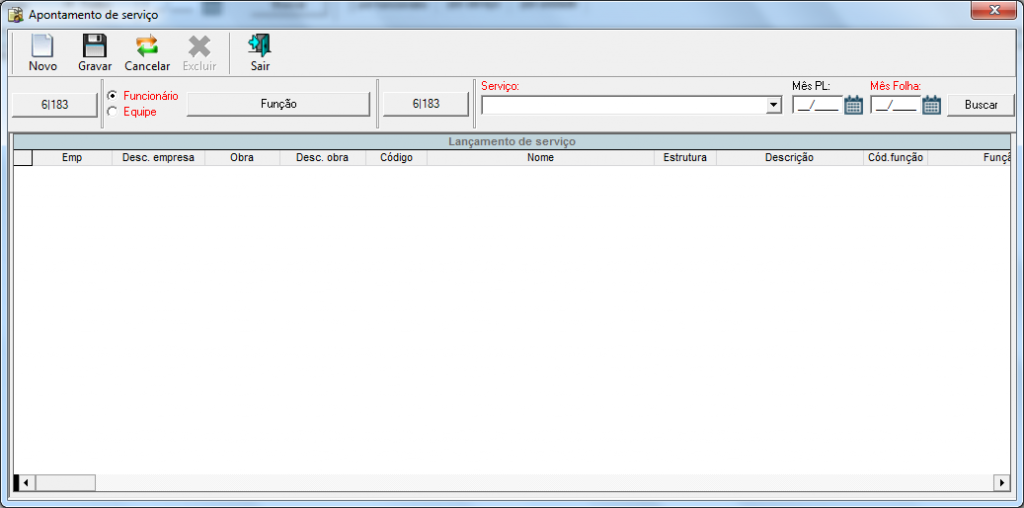Introdução
Para o Módulo de Folha de Pagamento, a tela permite que o usuário cadastre os serviços e posteriormente possa gerar os lançamento do serviços aos funcionários no mês/ano de referência, possibilitando ao usuário o acompanhamento do serviço caso seja serviço planejado, caso seja orçado e/ou comp. gerais o sistema deverá levar em conta a quantidade que fora informado no cadastramento do serviço.
Acesso
1. Execute o Módulo Folha;
2. Clique no Menu Folha;
3. Clique no submenu Apontamento de serviço.
Na tela temos duas visões de como realizar o cadastramento:
Visão de Cadastro de serviço
Visão de Serviços apontados
Apontamento de Serviço:
Visão de Cadastro de serviço:
Ao selecionar um serviço, seja ele, planejado; orçado e/ou composições gerais o sistema, de acordo com as atribuições (permissões) do usuário realizara o cadastramento de um ou mais serviço(s) desejado(s). Podendo visualizar esse(s) serviço(s) selecionado(s) no grid para realizar a manutenção da quantidade e valor.
Tela de cadastro de serviços: clicar no botão Novo na tela de apontamento.
1 – Produção de Equipe:
Se a opção produção de equipe estiver marcada, somente serão visualizados os serviços que possuem produção de equipe;
Para cadastrar um serviço de produção de equipe acesse a tela de composições gerais.
Obs.: Se no cadastro da empresa aba configurações gerais a opção Utilizar somente produção de equipe, esta opção virá preenchida, não sendo possível desmarca-la.
2 – Serviço Planejado;
Se a opção do serviço for Planejadas o PopUp será carregado com todos os serviço do planejamento feito no módulo obras para a empresa/obra informadas;
Se o serviço selecionado tiver estrutura inserida no planejamento então será trazido o serviço e suas estruturas.
3 – Serviço Orçado;
Se a opção do serviço for Orçadas o PopUp será carregado com todos os serviços orçados feito no módulo obras para a empresa/obra informadas;
4 – Serviço por composição geral;
Se a opção do serviço for de comp. gerais o PopUp será carregado com todos os itens da composição gerais, feito no módulo obras para a empresa/obra informadas.
Serviços com estruturas: Para fazer um apontamento mais detalhado pode-se definir para um serviço estruturas.
Abrir a tela de estruturas (Menu geral/estruturas), organizar as janelas lado a lado e selecionar o serviço que deseja inserir a estrutura e fazer um drag and drop da estrutura para o serviço.
Neste caso, a quantidade total será o resultado da quantidade de cada ambiente e se o serviço já tiver quantidade informada o sistema zera a quantidade. Se esse serviço já possuir apontamento por funcionário, então não poderão ser inseridas as estruturas.
Se ao incluir uma estrutura, via drag and drop, num serviço que for do planejamento o sistema irá desvincular esse serviço do planejamento, caso o usuário confirme a inclusão. Caso esse serviço do planejamento tenha estrutura do planejamento, esse serviço não será desvinculado do planejamento, somente a nova estrutura não estará vinculada ao planejamento.
Visão de Serviços Apontados:
Após realizar o cadastramento dos serviços, o usuário poderá realizar os lançamentos dos serviços medidos por funcionários. Após o lançamento, será possível gerar os movimentos aos funcionários que deverá receber em seu salário no mês/ano de referência o valor da tarefa/serviço por ele realizado.
Ao gerar a movimentação dos funcionários poderá ser selecionado um evento por valor ou por quantidade.
Observações para gerar movimentação com evento por quantidade:
– O tipo de cálculo na tela de cadastro de proventos e descontos deverá ser o 3 – Se o cálculo for em relação salário/hora nominal.
– O funcionário terá que ser horista para lançar este tipo de movimentação.
– O sistema pegará o total da hora tarefa do funcionário e dividirá pelo valor hora, chegando assim a uma quantidade.
Situação 1 :
O tipo de tarefa cadastrado no sindicato é o tipo tarefa salario:
VALOR TOTAL DO APONTAMENTO: R$4.530,00
VALOR HORA : R$ 3,64
QTDE HORA/MÊS : 220
SALÁRIO HORA: VALOR HORA X QTDE HORA/MÊS = 3,64 X 220 = R$ 800,80
O sistema deve calcular a diferença do valor do salário com o total pago na produção, e o saldo deve ser jogado como provento HORA TAREFA
HORA TAREFA = VALOR TOTAL APONT. – SALARIO HORA = 4.530,00 – 800,80 = R$ 3.729,20 (VALOR DO PROVENTO)
TOTAL HORAS = HORA TAREFA / VALOR HORA = 3.729,20 / 3,64 = R$ 1.024,50 (QTDE DO PROVENTO)
Se o valor da tarefa for menor que o salário quando for tipo salário, então não gera movimentação.
Situação 2:
O tipo de tarefa cadastrado no sindicato é o tipo tarefa normal:
Neste caso, deverá ser utilizado o evento por valor.
Situação 3:
Se o sindicato do funcionário estiver parametrizado para tarefa global não será gerada a movimentação.
– Para estagiários que podem estar sem parametrização de sindicato, será considerado sempre tipo de tarefa normal.
Será possível também fazer o acompanhamento dos serviços se este for serviço planejado no módulo obras de acordo com a quantidade planejada mês por mês de acordo com os lançamentos efetuados pelo usuário.
Visão Apontamento por funcionário;
Visão Apontamento por equipe
No Grid Superior lista as equipes:
Aba Serviços: Irá listar os serviços que estão apontados para a equipe selecionada no grid superior
Aba Integrantes: Será listado todos os integrantes da equipe selecionada no grid superior:
Neste grid será apresentado o valor da movimentação gravada para o funcionário, “Se estiver sido gerada”, porem o valor apresentado no campo Valor Mov. poderá ser superior ao valor do campo Valor Bruto, uma vez que este funcionário pode fazer parte de mais de uma equipe, e na movimentação mensal e gravado a soma destes valores.
O Valor Bruto é calculado pela seguinte fórmula: Valor total (Grid Superior) * % Categ. Int. Equipe (Aba Categorias) / (Soma Qtde. Dias Trabalhados dos funcionários que fazem parte da mesma categoria de equipe) * Qtde. Dias Trabalhados do funcionário.
Aba Categorias: Serão listadas todas as categorias de equipe que fazem parte da equipe selecionada no grid superior, onde será apresentado os valores que cada categoria irá receber do valor total da equipe.
Visão Funcionários por equipe
Nesta visão serão listados todos os funcionários que possuem apontamento por equipe e que já foram geradas as movimentações mensais, informando de qual equipe e categoria cada funcionário pertencem e quais os valores que cada um recebeu.
Opções do folder:
Novo – Permitir ao usuário que seja realizado novo apontamento de serviços de uma obra aos funcionários ou equipe. Irá carregar a tela com todos os funcionários ou equipes para realização dos lançamentos (apontamentos), no mês/ano de referência.
Obs.: Caso esteja sendo realizado um apontamento por equipe a empresa/obra do serviço tem que ser a mesma empresa/obra do serviço.
Gerar – Gerar os lançamentos/movimentação de serviço para os funcionários ou equipe, com isso, será possível realizar o cálculo da folha de pagamento com os serviços apontados para cada funcionário.
Obs.: Ao gerar o lançamento/movimentação para uma equipe, o sistema irá realizar a distribuição do valor de acordo com a quantidade de dias trabalhados pelos funcionários, que foram definidos na montagem da equipe de produção
Sair – Sai da tela;
Tela de manutenção dos Apontamentos de serviços:
Opções da tela:
Novo – Permitir ao usuário que seja realizado novo serviço ao(s) funcionário(s) ou equipe(s). Irá carregar a tela com todos os funcionários ou equipe(s) no mês/ano de referência. Irá alterar as quantidades do serviço realizado pelo funcionário.
Gravar – Gravar os lançamentos/movimentação de serviço para os funcionários ou equipe(s), com isso, será possível realizar o cálculo da folha de pagamento com os serviço apontados para cada funcionário.
Cancelar – Cancela todas as alterações feitas nas quantidades.
Excluir – Exclui do grid o serviço selecionado e os registros das tabelas pendentes (relacionadas) a ela;
Sair – Sai da tela de manutenção;
Campos da tela de manutenção de cadastro de serviço:
Empresa/Obra – Empresa e Obra do Serviço
Serviço – Código e descrição do serviço a ser selecionado, podendo ser do Planejamento; Orçamento e/ou Composições Gerais;.
Mês PL – Deverá ser informado o mês/ano do planejamento se o serviço for planejado, caso seja informado uma mês/ano PL que não foi devidamente planejado o sistema emitirá um alerta informando ao usuário que mês não foi planejado;
Mês/ano movimento – Deverá ser informado o mês/ano que será feito o lançamento no movimento do funcionário;
Empresa/Obra – Empresa e Obra onde o funcionário esta lotado.
Função – Esta informação será somente para filtro no grid de funcionários;
Grid (Lançamento de serviço):No grid será possível visualizar serviços e suas estruturas, caso exista:
- Código da Empresa;
- Empresa
- Código da Empresa
- Obra;
- Código do Funcionário/Equipe;
- Nome do Funcionário/Equipe;
- Estrutura (se for serviço o código será correspondente ao serviço)
- Descrição (Descrição da estrutura ou serviço, conforme o caso)
- Código da função;
- Descrição da função;
- Matricula;
- Situação;
Qtde. – permite que o usuário informe a quantidade de serviço medido pelo funcionário – Neste caso se for serviço planejado o sistema fará uma verificação na quantidade medida para o mês/ano informado e será emitido um alerta se a quantidade for maior que a planejada, informando que a quantidade é insuficiente para realizar o lançamento. Se for composição geral e Orçamento, irá verificar a quantidade no Cadastro de Serviço; Caso o serviço tenha estrutura deverá ser preenchida os itens da estrutura, que será totalizado por nível e serviço para cada funcionário listado no grid.
Valor – Será visualizado o valor unitário que foi informado para o serviço, não permitindo que o usuário possa alterar;
Valor Total – Será calculado automaticamente o valor total (Qtde. x Valor Unitário).
Se o valor no cadastro de serviço estiver zerado, não será gravado o lançamento.
OBS.: Ao se fazer um lançamento de serviço que seja serviço planejado o sistema irá realizar o acompanhamento do serviço de forma automática, possibilitando ao usuário visualizar o acompanhamento na tela de planejamento de serviço, não permitindo que este serviço acompanhado seja excluído da tela de planejamento, sendo necessário que sua exclusão seja feito da tela de Apontamento de serviços, caso o mês/ano ainda não esteja fechado.